在Photoshop里面让衣服变换成不同的颜色是一件非常简单的事情,直接看操作步骤。
1、将原图片导入Photoshop中,将不需要改变颜色的部分用钢笔工具抠出来

2、新建图层,在选区中填充红色
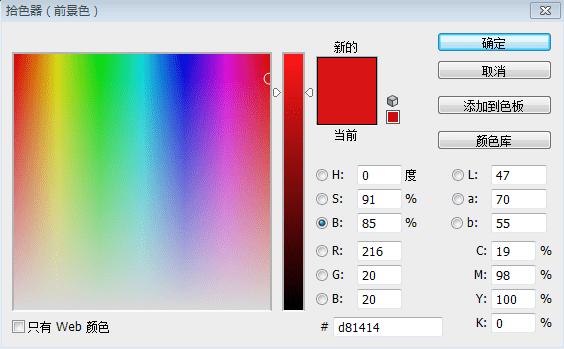

3、将新建图层样式改为色相
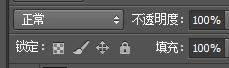
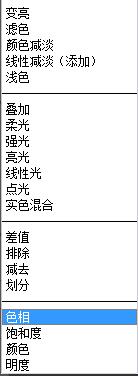
如图:

4、按ctrl+B跳出色彩平衡对话框
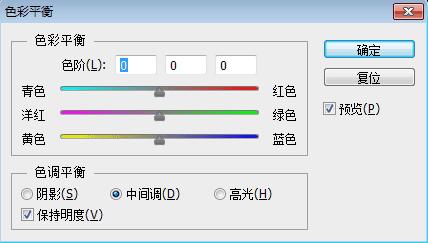
慢慢调整色彩,如图

5、将底图的蓝色衣服再复制一个,将图层移到图层顶端,填充红色
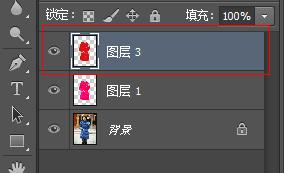

图层样式改为正片叠底
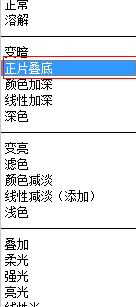
不透明度改为35%
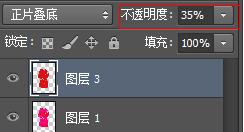
最终效果

整个教程都比较简单,最关键的是抠图要准确,细心一些。
本文地址:http://www.45fan.com/a/diannaopindao/4017.html
